Pytanie
Problem: Jak naprawić błąd krytyczny przeglądarki Mozilla Firefox?
Przez ostatnie kilka dni otrzymuję stałe ostrzeżenie na czerwonym ekranie w przeglądarce Mozilla Firefox, które mówi FIREFOX CRITICAL ERROR i mówi, że ktoś próbował uzyskać dostęp do mojego konta osobistego. Mówi również, że dane na moim twardym dysku są zagrożone i że muszę zadzwonić do pomocy technicznej, aby rozwiązać problem. Przeprowadziłem skanowanie za pomocą programu Windows Defender, ale nie naprawiło to problemu. Proszę pomóż!!
Rozwiązany Odpowiedź
Mozilla Firefox Critical ERROR to ostrzeżenie na czerwonym ekranie wyświetlane wyjątkowo w przeglądarce Mozilla Firefox. Pojawienie się tego wyskakującego okienka nie oznacza, że komputer jest celem hakerów lub że system jest zainfekowany koniem trojańskim.[1] Mozilla Firefox Critical ERROR to ostrzeżenie o oszustwie rozpowszechniane przez cyberprzestępców, którzy próbują oszukać do wzywania oszustów i ujawniania swoich danych osobowych lub instalowania podejrzanych stron trzecich aplikacje.
Pojawienie się oszustwa Mozilla Firefox Critical ERROR wymaga jednego z dwóch warunków: właściciel komputera albo uzyskuje dostęp do zaatakowanej witryny zainfekowanej złośliwym kodem, albo instaluje oprogramowanie reklamowe.[2] Po wstrzyknięciu złośliwego kodu do Mozilla Firefox pojawia się wyskakujące okienko Mozilla Firefox Critical ERROR pojawia się i zawiesza ekran, aby użytkownik nie mógł zamknąć bieżącej karty ani przeglądarki internetowej samo. To jeden z powodów, dla których mniej doświadczeni użytkownicy komputerów PC zaczynają wierzyć, że system jest naprawdę zagrożony.
Oszustwo związane z krytycznym błędem przeglądarki Mozilla Firefox[3] zawiera fikcyjne informacje. Zgłasza próbę kradzieży danych osobowych ludzi i twierdzi, że koń trojański zaczął kompromitować informacje przechowywane na dysku twardym. Na górze czerwonego ekranu ludzie otrzymują wyskakujące okienko z żądaniem uwierzytelnienia, które wskazuje kod błędu (0xKB6301092, 0xKB1546764, 0xKB3078168 lub inne) i podaje numer pomocy technicznej.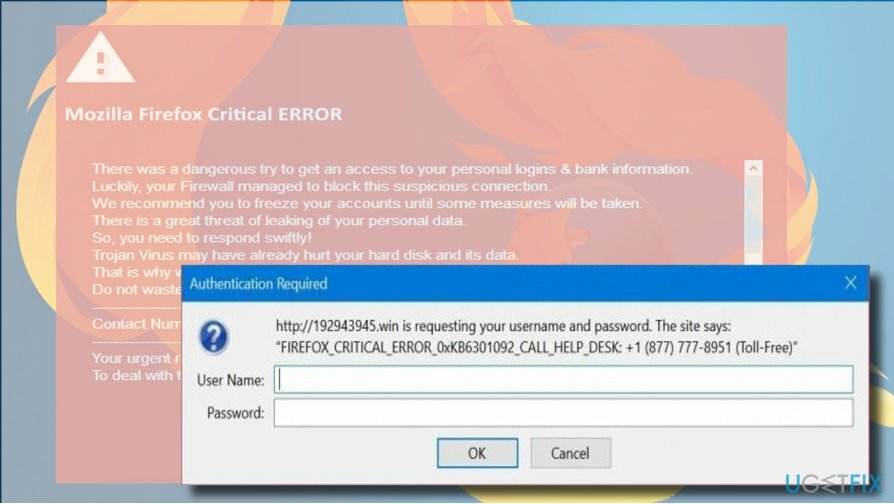
W oknie podręcznym Żądanie uwierzytelnienia zostaniesz poproszony o podanie nazwy użytkownika i hasła. To trudny sposób na uzyskanie dostępu do kont osobistych. Jednak wzywanie wsparcia jest również niebezpieczne. Oszuści po drugiej stronie telefonu stosują psychologiczne strategie perswazji i mogą nakłonić naiwnych użytkowników do ujawnienia swoich danych logowania lub pozwolić hakerom na zdalne łączenie się z ich komputerami.
Dlatego bardzo ważne jest, aby zignorować informacje o Mozilla_Firefox_Critical_ERROR_0xKB6301092 i naprawić komputer, aby zapobiec ponownemu pojawianiu się wyskakujących okienek.
Przewodnik po tym, jak naprawić błąd krytyczny przeglądarki Mozilla Firefox
Aby naprawić uszkodzony system, musisz zakupić licencjonowaną wersję Reimage Reimage.
Jak już wspomnieliśmy, oszustwo Mozilla Firefox Critical ERROR nie pozwoli ci zamknąć przeglądarki internetowej poprzez kliknięcie przycisku X. Dlatego, aby zamknąć wyskakujące okienko, naciśnij Ctrl + Alt + Usuń i otwarte Menedżer zadań systemu Windows. Znajdować Mozilla Firefox na liście i kliknij na nią. Wybierać Zakończ zadanie.
Po zamknięciu Mozilla Firefox będziesz musiał usunąć adware Mozilla Firefox Critical ERROR. Możesz to zrobić za pomocą potężnego narzędzia do ochrony przed złośliwym oprogramowaniem lub ręcznie, otwierając Programy i funkcje. Zdecydowanie zalecamy używanie ReimagePralka Mac X9.
Jeśli błąd krytyczny został wywołany przez najnowsze oprogramowanie reklamowe, które nie zostało jeszcze dodane do bazy wirusów, oprogramowanie antywirusowe może go nie rozpoznać. W takim przypadku sprawdź listę programów ręcznie:
- naciskać Klawisz Windows + I i otwórz sekcję Aplikacje. (Windows 10)
- We wcześniejszych wersjach systemu Windows należy przejść do Panel sterowania -> Programy i funkcje.
- Dokładnie sprawdź listę zainstalowanych programów. Jeśli wykryłeś podejrzanego, możesz poszukać go online, aby dowiedzieć się, czy należy do kategorii PUP.
- Kliknij niechciany program i wybierz Odinstaluj.

Sprawdź datę ostatnio zainstalowanych programów i jeśli zbiega się ona z pojawieniem się błędu Mozilla_Firefox_Critical_ERROR, usuń je wszystkie. Na koniec nie zapomnij zresetować Mozilla Firefox. W przeciwnym razie wyskakujące okienko będzie się nadal pojawiać.
Najszybszym sposobem na zresetowanie przeglądarki Mozilla Firefox jest otwarcie oficjalnej strony Mozilla Firefox przez kliknięcie ten link i naciśnij przycisk Odśwież Firefox. Alternatywnie możesz wykonać następujące czynności:
- Otwórz Mozilla Firefox i kliknij ikona menu (trzy poziome linie w prawym górnym rogu okna).
- Rodzaj o: wsparcie w pasku adresu i naciśnij Wchodzić aby otworzyć stronę z informacjami o rozwiązywaniu problemów.
- Teraz kliknij Odśwież Firefoksa przycisk i Odśwież Firefoksa ponownie w oknie potwierdzenia.
- Na koniec kliknij Skończyć i uruchom ponownie przeglądarkę.

Napraw błędy automatycznie
Zespół ugetfix.com dokłada wszelkich starań, aby pomóc użytkownikom znaleźć najlepsze rozwiązania w celu wyeliminowania ich błędów. Jeśli nie chcesz zmagać się z ręcznymi technikami naprawy, skorzystaj z automatycznego oprogramowania. Wszystkie polecane produkty zostały przetestowane i zatwierdzone przez naszych profesjonalistów. Poniżej wymieniono narzędzia, których możesz użyć do naprawienia błędu:
Oferta
Zrób to teraz!
Pobierz poprawkęSzczęście
Gwarancja
Zrób to teraz!
Pobierz poprawkęSzczęście
Gwarancja
Jeśli nie udało Ci się naprawić błędu za pomocą Reimage, skontaktuj się z naszym zespołem pomocy technicznej w celu uzyskania pomocy. Podaj nam wszystkie szczegóły, które Twoim zdaniem powinniśmy wiedzieć o Twoim problemie.
Ten opatentowany proces naprawy wykorzystuje bazę danych zawierającą 25 milionów komponentów, które mogą zastąpić każdy uszkodzony lub brakujący plik na komputerze użytkownika.
Aby naprawić uszkodzony system, musisz zakupić licencjonowaną wersję Reimage narzędzie do usuwania złośliwego oprogramowania.

VPN ma kluczowe znaczenie, jeśli chodzi o prywatność użytkownika. Narzędzia do śledzenia online, takie jak pliki cookie, mogą być wykorzystywane nie tylko przez platformy mediów społecznościowych i inne strony internetowe, ale także przez dostawcę usług internetowych i rząd. Nawet jeśli zastosujesz najbezpieczniejsze ustawienia za pośrednictwem przeglądarki internetowej, nadal możesz być śledzony za pomocą aplikacji połączonych z Internetem. Poza tym przeglądarki skoncentrowane na prywatności, takie jak Tor, nie są optymalnym wyborem ze względu na zmniejszone prędkości połączenia. Najlepszym rozwiązaniem zapewniającym najwyższą prywatność jest Prywatny dostęp do Internetu – być anonimowym i bezpiecznym w Internecie.
Oprogramowanie do odzyskiwania danych to jedna z opcji, które mogą Ci pomóc odzyskać swoje pliki. Po usunięciu pliku nie rozpływa się on w powietrzu – pozostaje w systemie, dopóki nie zostaną na nim zapisane żadne nowe dane. Odzyskiwanie danych Pro to oprogramowanie do odzyskiwania, które wyszukuje działające kopie usuniętych plików na dysku twardym. Korzystając z tego narzędzia, możesz zapobiec utracie cennych dokumentów, prac szkolnych, osobistych zdjęć i innych ważnych plików.